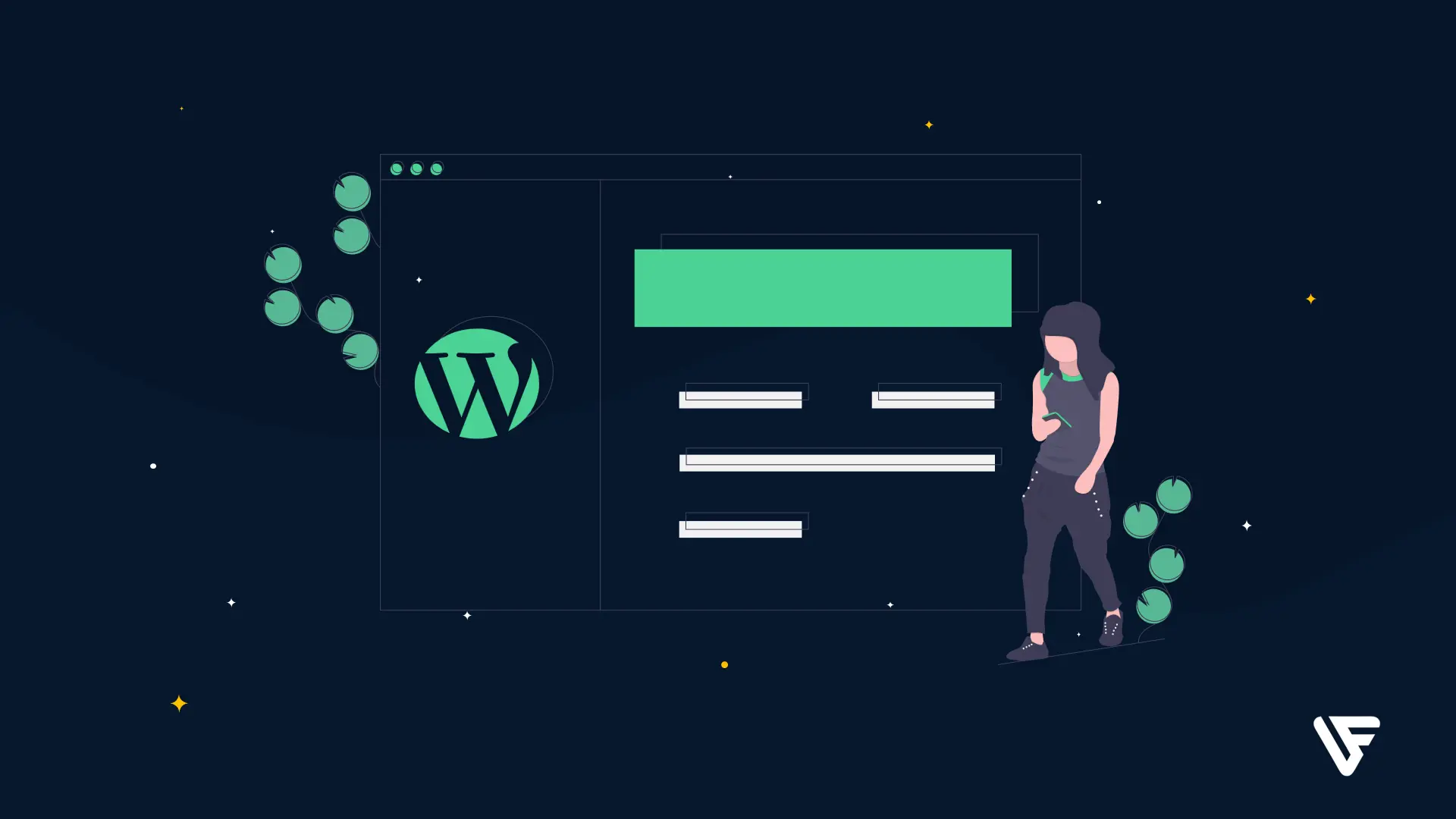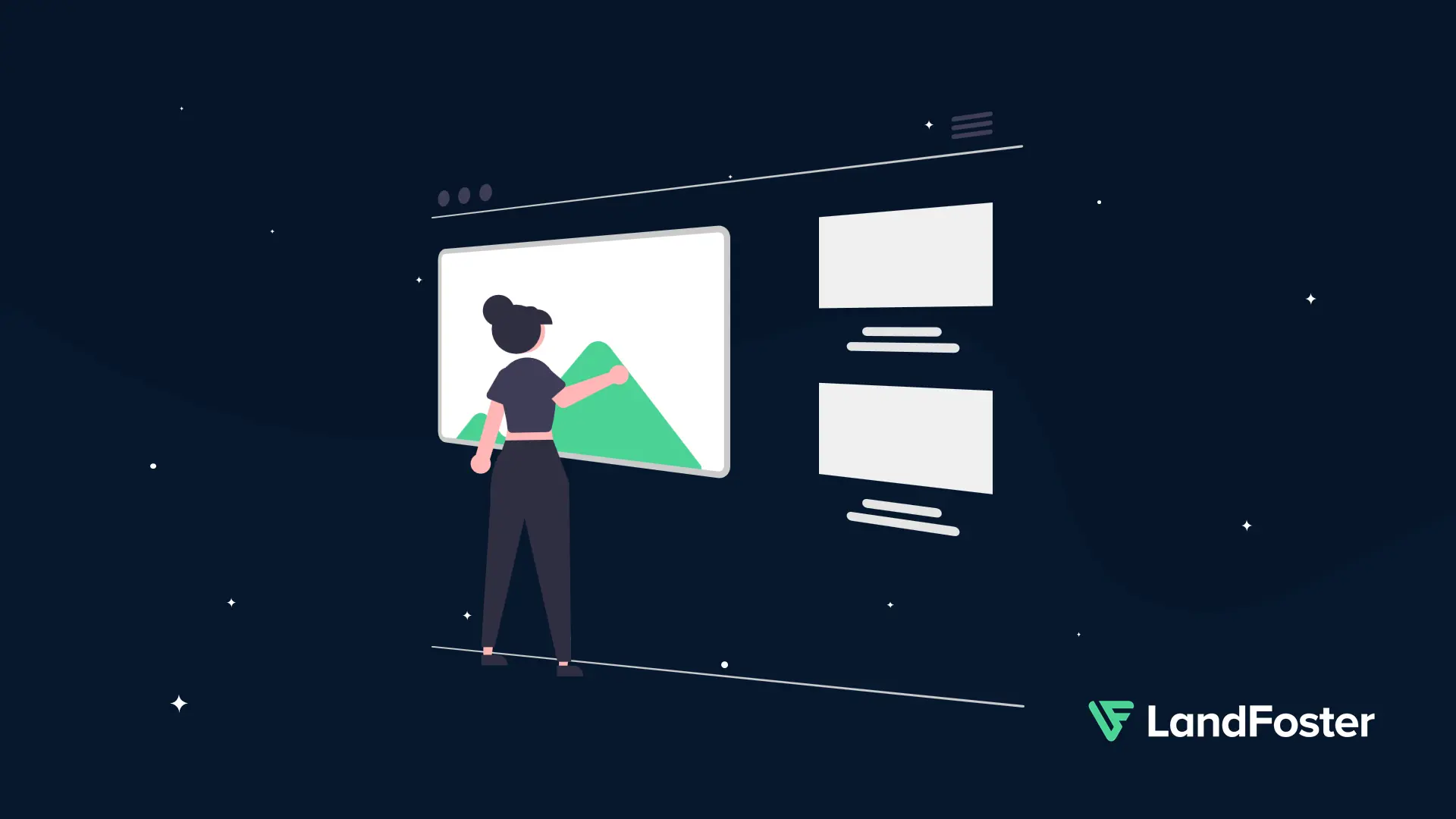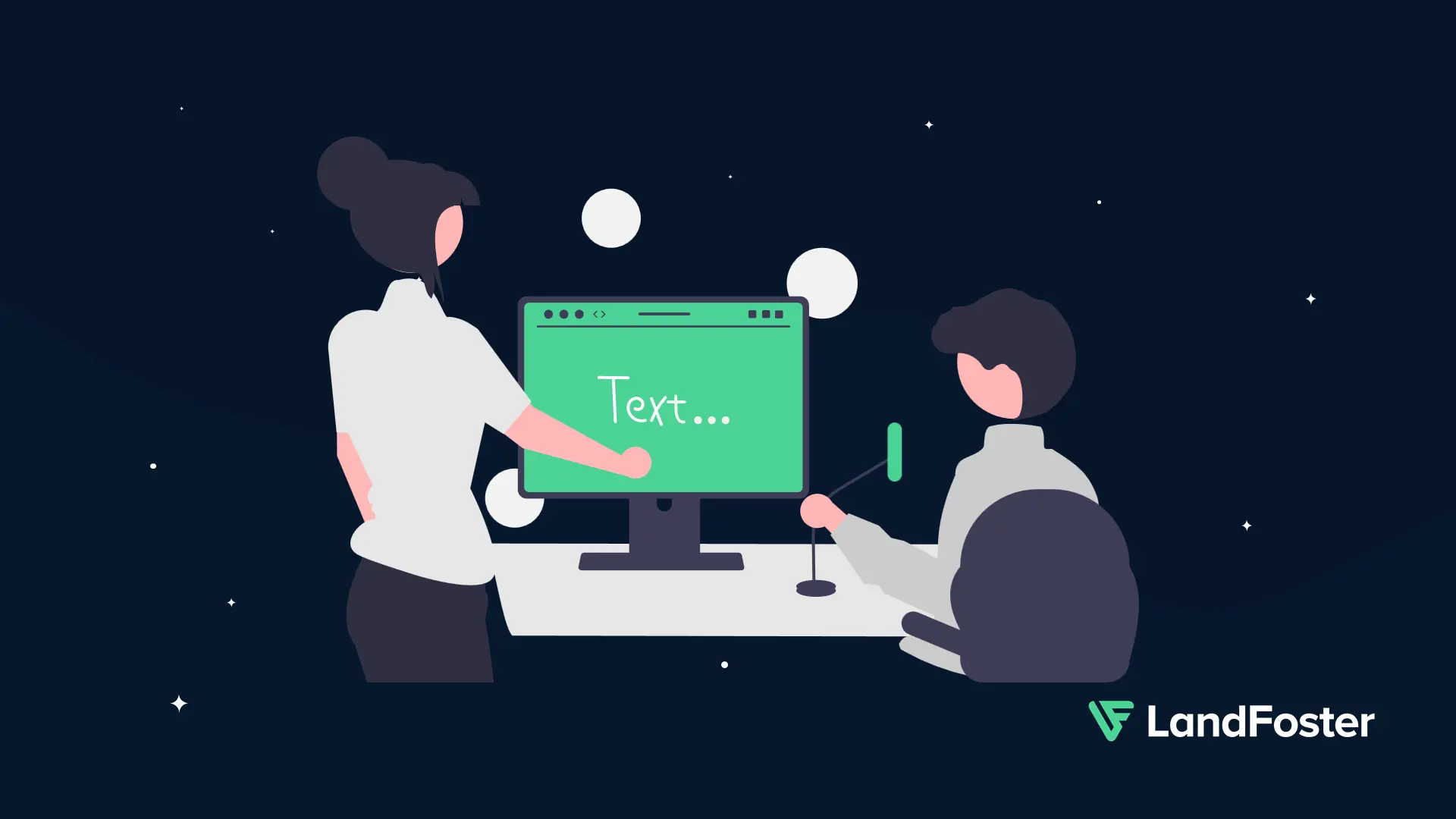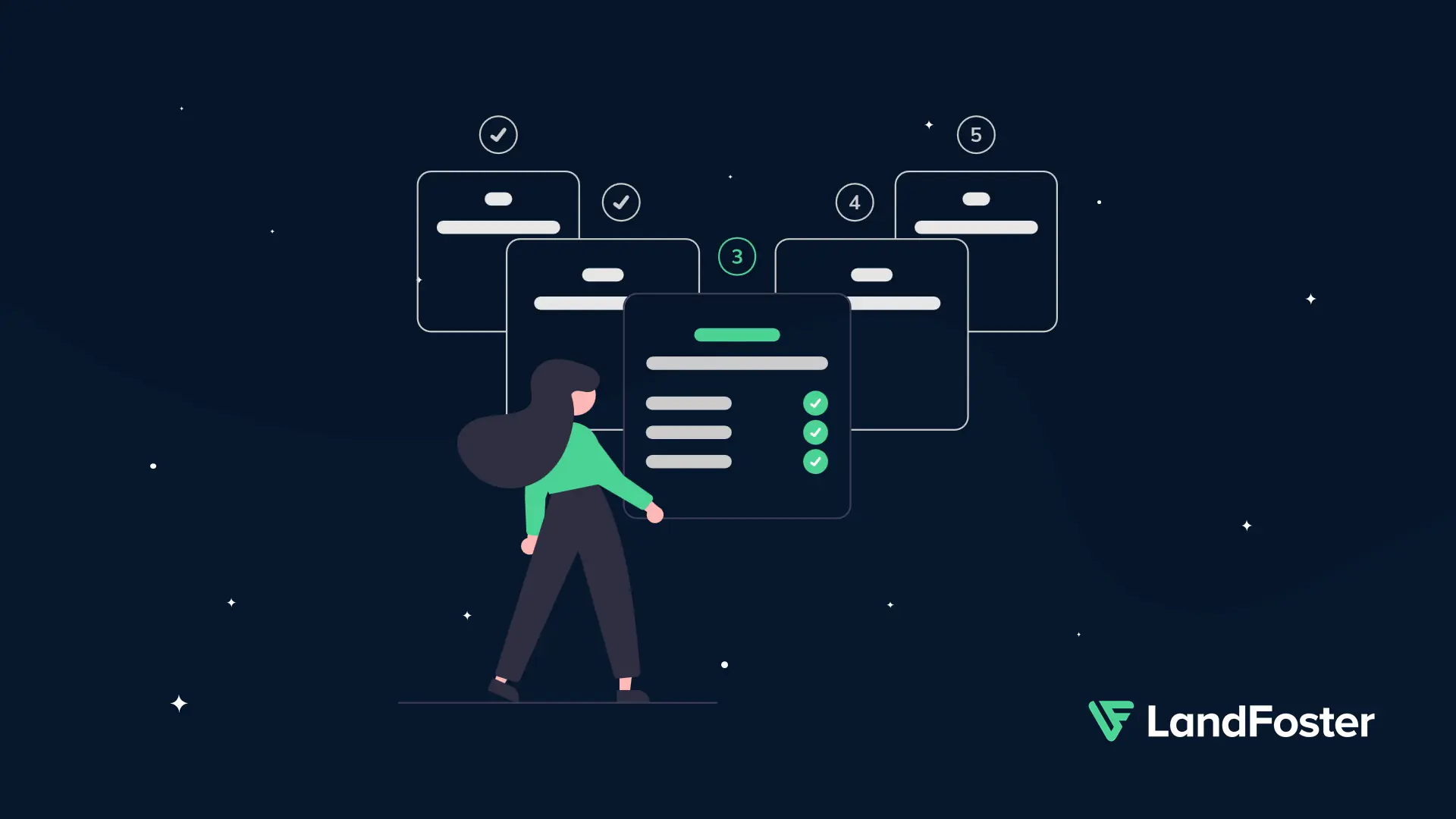Selamat datang di panduan penggunaan plugin Inline Suggested Read! Plugin ini dirancang untuk menjadi alat yang ampuh dan fleksibel untuk meningkatkan tautan internal (internal linking) dan interaksi pengguna di situs WordPress Anda.
Dengan menyisipkan tautan artikel terkait secara otomatis di dalam konten, Anda dapat membuat pengunjung bertahan lebih lama di situs Anda dan membantu mesin pencari memahami struktur konten Anda dengan lebih baik. Panduan ini akan memandu Anda melalui setiap fitur, mulai dari instalasi hingga strategi penggunaan terbaik.
Fitur Utama
- Logika Penargetan Cerdas: Tidak hanya acak, plugin ini secara otomatis menemukan artikel terkait berdasarkan skor relevansi tertinggi yang dihitung dari kesamaan kategori dan tag. Opsi untuk memprioritaskan artikel terbaru atau acak juga tersedia.
- 5 Metode Penyisipan Fleksibel: Anda memiliki kebebasan penuh untuk memilih cara penyisipan yang paling sesuai dengan struktur konten Anda, baik sebelum
<hr>, setelah paragraf tertentu, setelah setiap X paragraf, berdasarkan persentase konten, maupun sebelum sub-judul (<h2>). - Kotak Saran Multi-Tautan: Tampilkan beberapa artikel terkait dalam satu kotak yang rapi untuk memberikan lebih banyak pilihan kepada pembaca dalam ruang yang lebih ringkas.
- Kontrol Penuh di Tangan Anda: Atur jumlah total tautan, jumlah tautan per kotak, kecualikan kategori tertentu, dan buat aturan khusus (stop rules) untuk berhenti menyisipkan tautan di bagian akhir artikel.
- Kontrol Tampilan Penuh (Styling): Kustomisasi tampilan kotak artikel terkait—mulai dari warna latar, batas, judul, hingga penanda daftar—langsung dari halaman pengaturan tanpa perlu menulis kode CSS.
- Ringan dan Efisien: Dibuat dengan kode yang bersih dan optimal agar tidak membebani kecepatan server dan situs web Anda.
Instalasi
Memasang plugin ini sangat mudah. Ikuti langkah-langkah di bawah ini:
- Unduh file
.zipplugin Inline Suggested Read di Member Area Landfoster. - Masuk ke Dashboard WordPress Anda.
- Buka menu Plugins > Add New.
- Klik tombol Upload Plugin di bagian atas halaman.
- Pilih file
.zipyang sudah Anda unduh, lalu klik Install Now. - Setelah proses instalasi selesai, klik Activate Plugin.
- Selesai! Halaman pengaturan plugin kini dapat diakses melalui menu Settings > Inline Suggested Read.
Panduan Pengaturan (Settings)
Halaman pengaturan dibagi menjadi empat bagian utama untuk memudahkan Anda melakukan konfigurasi.
Insertion Method
Bagian ini adalah inti dari plugin, mengontrol bagaimana dan di mana tautan akan disisipkan ke dalam artikel Anda.
Display Text
Ini adalah teks judul yang akan muncul di dalam kotak artikel terkait. Anda bisa mengisinya dengan frasa ajakan seperti “Baca Juga:”, “Artikel Terkait:”, atau “Jangan Lewatkan:”.
Select Method
Pilih salah satu dari lima metode penyisipan yang paling sesuai untuk Anda:
- Before
<hr>tags: Pilihan paling aman dan direkomendasikan untuk memulai. - After Specific Paragraphs: Memberikan Anda kontrol presisi untuk penempatan strategis.
- After Every X Paragraphs: Pilihan otomatisasi terbaik untuk artikel yang sangat panjang.
- By Content Percentage: Pilihan fleksibel untuk menyebarkan tautan secara merata berdasarkan panjang konten.
- Before Sub-Headings (
<h2>): Penempatan yang terasa paling alami karena muncul sebelum bagian baru.
Control & Flexibility
Bagian ini memberi Anda kontrol penuh atas aturan main dan batasan penyisipan tautan.
Max Links Per Post
Ini adalah jumlah total tautan yang akan disisipkan di seluruh artikel. Misalnya, jika Anda mengatur “Links per Suggestion Box” menjadi 3 dan “Max Links” menjadi 9, maka plugin akan mencoba menyisipkan 3 kotak.
Links per Suggestion Box
Ini adalah jumlah tautan yang muncul di dalam setiap kotak.
- Atur ke
1untuk menampilkan tautan sebagai teks sederhana (tanpa kotak). - Atur ke
2atau lebih untuk menampilkannya sebagai daftar di dalam sebuah kotak yang bisa di-styling.
Custom Stop Rules
Fitur cerdas untuk menjaga bagian akhir artikel Anda tetap bersih. Masukkan kata kunci (satu per baris) yang jika ditemukan di dalam sub-judul <h2>, akan menghentikan plugin menyisipkan tautan setelahnya.
Exclude from Categories
Pilih satu atau lebih kategori di mana Anda tidak ingin fitur ini aktif sama sekali.
Smart Targeting
Bagian ini mengontrol bagaimana plugin memutuskan sebuah artikel dianggap “terkait”.
Targeting Logic
- Best Relevance (Recommended): Pilihan terbaik untuk SEO dan pengalaman pengguna.
- Newest First: Memprioritaskan konten yang paling segar.
- Random: Metode acak sederhana.
Fallback Query
Jika tidak ada artikel terkait yang relevan ditemukan, plugin dapat mencari artikel acak lain sebagai cadangan (fallback). Nonaktifkan jika Anda hanya ingin menampilkan artikel yang benar-benar relevan.
Appearance (Styling)
Bagian ini memberikan Anda kontrol kreatif penuh atas tampilan kotak multi-tautan (hanya berlaku jika “Links per Suggestion Box” diatur ke 2 atau lebih).
Colors
- Background Color: Warna latar belakang kotak.
- Border Color: Warna garis vertikal di sisi kiri kotak.
- Title Color: Warna teks judul (Display Text).
Catatan: Warna tautan akan otomatis mengikuti gaya dari tema Anda untuk menjaga konsistensi visual.
Layout
- Box Padding: Mengatur ruang kosong di sekeliling konten di dalam kotak.
- Border Radius: Membuat sudut kotak menjadi tumpul atau bulat. Atur ke 0 untuk sudut tajam.
- List Indentation: Mengatur seberapa menjorok ke dalam daftar tautan dimulai dari tepi kiri kotak.
List Markers
Ini mengontrol penanda (seperti titik atau angka) di awal setiap item daftar.
- Use Theme Style (Default): Pilihan terbaik untuk konsistensi. Penanda daftar akan mengikuti gaya dari tema Anda.
- Use Custom Marker: Jika Anda ingin tampilan unik, pilih opsi ini untuk menentukan sendiri simbol penanda (misal: ‘>’, ‘✓’) dan warnanya.
Praktik Terbaik & Strategi Penggunaan
- Gunakan Kotak Multi-Tautan: Untuk pengalaman pengguna yang lebih baik, atur “Links per Suggestion Box” ke 2 atau 3. Ini memberikan lebih banyak pilihan dalam ruang yang ringkas.
- Jaga Konsistensi Desain: Manfaatkan pengaturan “Appearance” untuk menyesuaikan warna kotak agar serasi dengan palet warna tema Anda.
- Sesuaikan dengan Tipe Konten: Untuk artikel pendek, mungkin cukup satu kotak. Untuk artikel yang sangat panjang, gunakan metode `After Every X Paragraphs` untuk menyebar beberapa kotak secara merata.
- Relevansi adalah Kunci: Selalu gunakan logika `Best Relevance` untuk memberikan nilai tambah yang nyata bagi pembaca Anda.
Pertanyaan Umum (FAQ)
Plugin sudah aktif, tapi mengapa tautan tidak muncul di artikel saya?
Ada beberapa kemungkinan penyebab yang bisa Anda periksa:
- Halaman yang Anda lihat bukan halaman artikel tunggal.
- Artikel tersebut berada dalam kategori yang dikecualikan.
- Artikel tidak memenuhi syarat metode yang dipilih (misal: tidak cukup paragraf).
- Fitur “Stop Rule” terpicu di bagian awal artikel.
- Plugin tidak dapat menemukan artikel terkait yang relevan (dan fallback dinonaktifkan).
Bagaimana cara mengubah tampilan kotak artikel terkait lebih lanjut?
Cara termudah adalah melalui pengaturan Appearance (Styling) di halaman plugin. Namun, untuk kustomisasi lebih lanjut, Anda bisa menggunakan CSS. Semua kotak memiliki kelas CSS .isr-suggestion-box. Buka menu Appearance > Customize > Additional CSS dan tambahkan kode seperti contoh di bawah untuk mengubah bayangan atau ukuran font:
/ Menambahkan bayangan halus pada kotak /
.isr-suggestion-box { box-shadow: 0 2px 5px rgba(0,0,0,0.05); }
/ Mengubah ukuran font judul di dalam kotak /
.isr-suggestion-box strong { font-size: 1.2em; }
/ Mengubah gaya tautan (jika perlu) /
.isr-suggestion-box a { text-decoration: underline; }
Terima kasih sudah menggunakan Inline Suggested Read!
Semoga plugin ini bermanfaat untuk pertumbuhan situs web Anda.